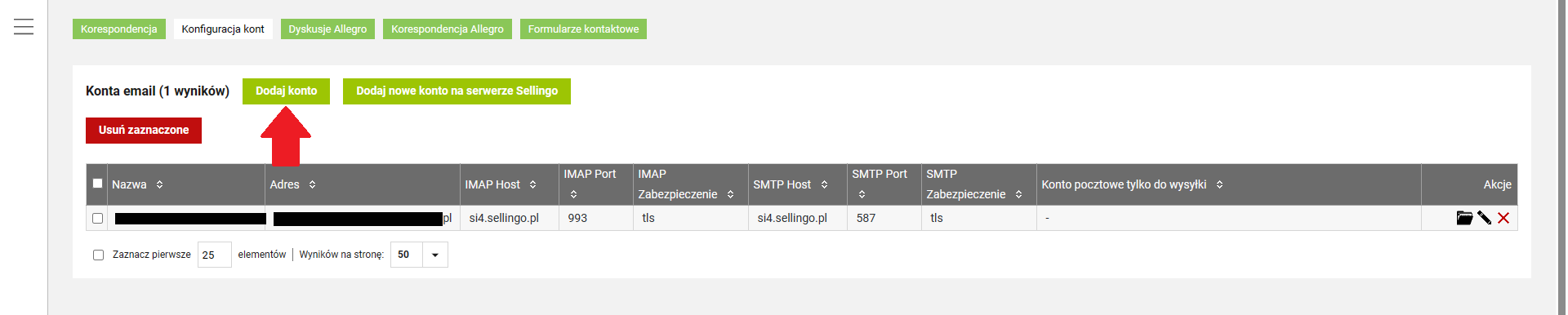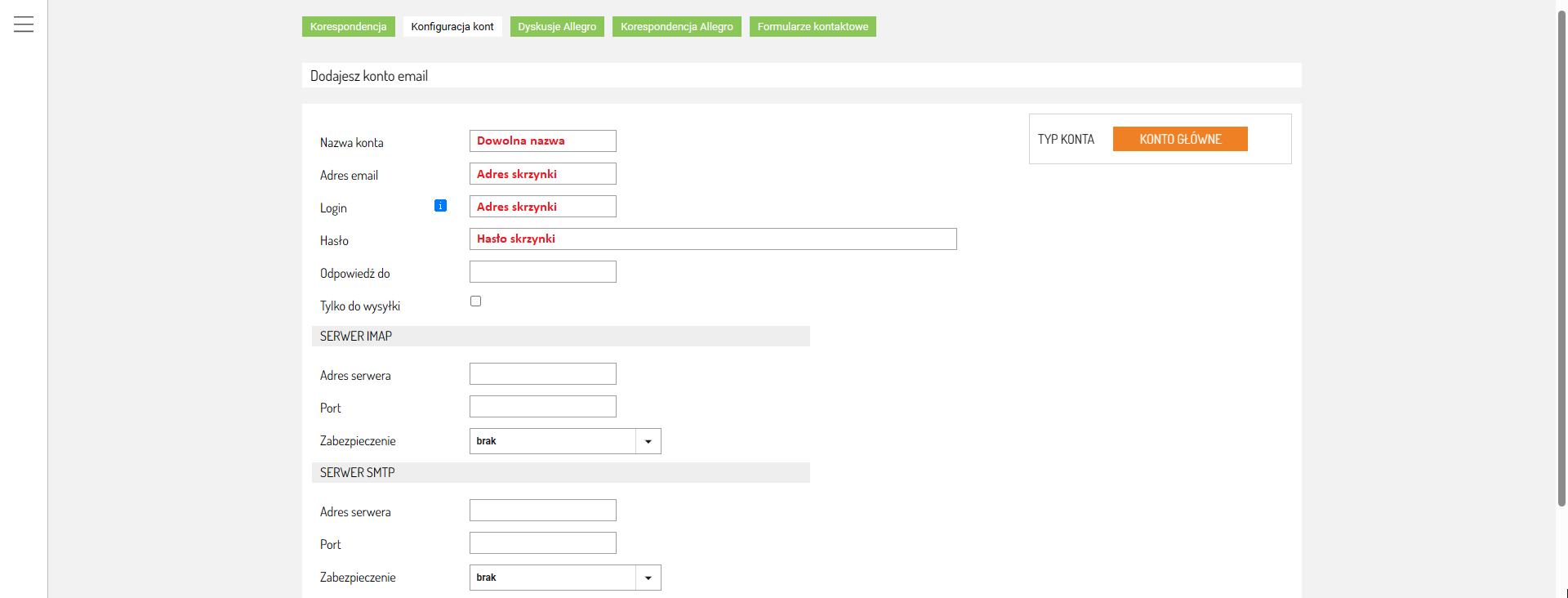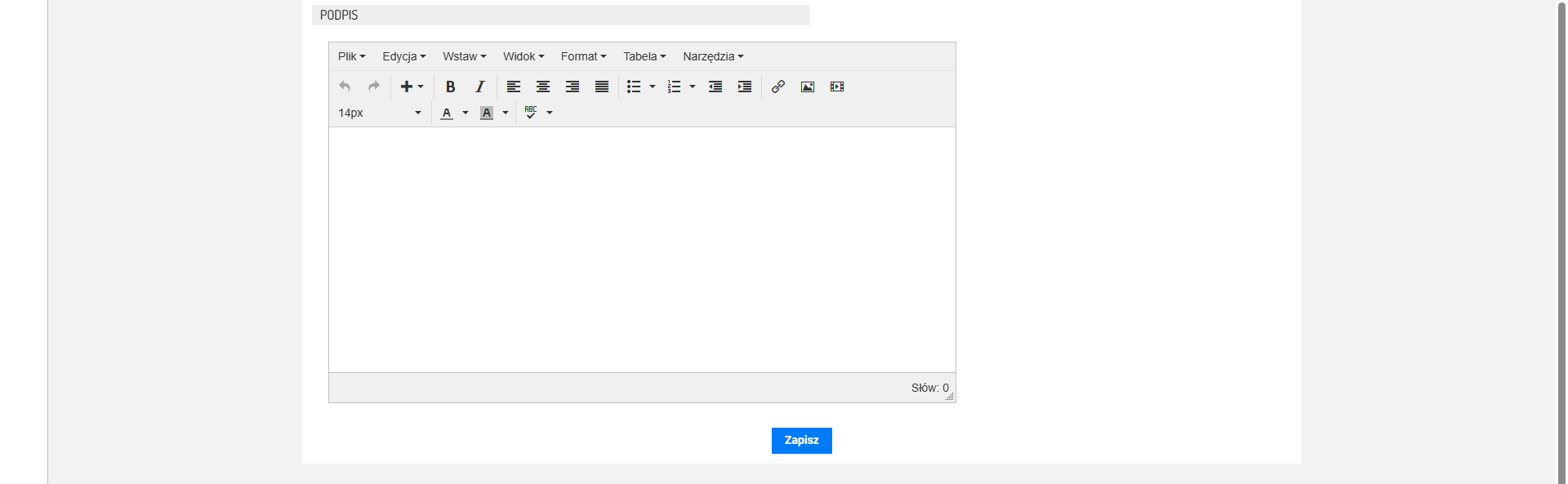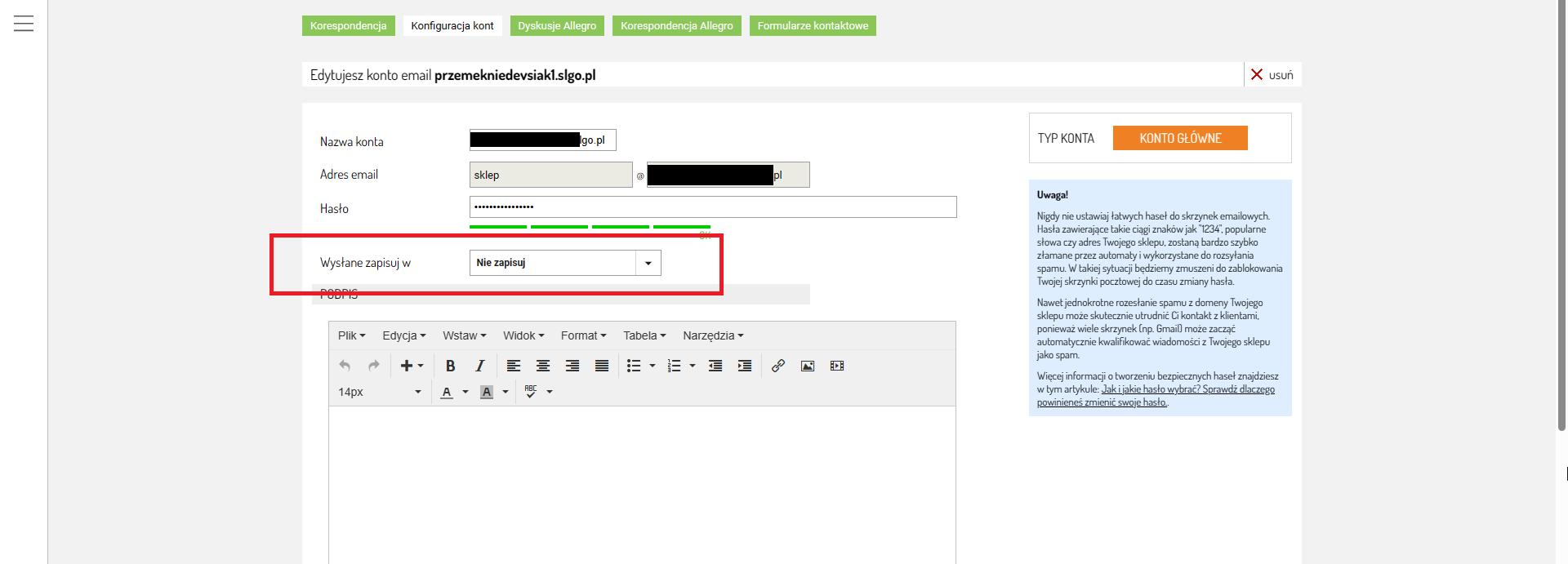Poprawnie skonfigurowane konto pocztowe jest potrzebne, aby móc w pełni korzystać z możliwości, które daje Ci sklep Sellingo. Bez niego nie będziesz w stanie prowadzić korespondencji z klientem, czy powiadomień o zmianie statusu zamówienia. W swoim sklepie możesz skonfigurować dowolną ilość kont pocztowych.
Jak skonfigurować zewnętrzne konto pocztowe?
Najpierw musisz przygotować dane skrzynki, którą chcesz skonfigurować w Sellingo. Kiedy już masz dane, możesz rozpocząć dodawanie konta w sklepie.
1. Zaloguj się w Panelu Administracyjnym sklepu.
2. W zakładce Poczta ⇨ Konfiguracja kont.
3. Kliknij Dodaj konto.
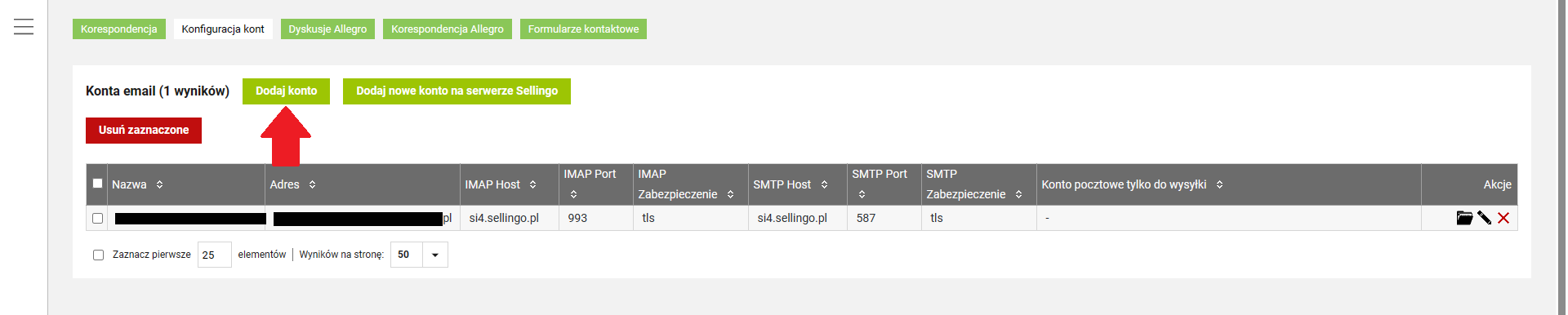
4. Przejdziesz do formularza konfiguracji konta. Aby poprawnie skonfigurować konto pocztowe, musisz posiadać prawidłowe dane (adres i hasło), a także numery portów i adresy serwerów poczty wychodzącej i przychodzącej.
5. Klikając Typ konta w prawym górnym rogu ustawisz konto jako dodatkowe konto pocztowe. Konto główne to konto, za pomocą którego wysyłać się będzie cała automatyczna korespondencja z Sellingo (statusy zamówień, powiadomienia itp.).
6. W polu Nazwa konta wpisz dowolną wybraną przez Ciebie nazwę. Nazwa będzie wyświetlana na liście maili odbiorcy.
7. W polu Adres email wpisz adres email skrzynki.
8. W polu Login wpisz ponownie adres email.
9. W polu Hasło wpisz hasło, którym logujesz się do skrzynki.
10. W Sekcji Serwer SMTP i Serwer IMAP podaj dane serwera.
11. Kliknij Zapisz.
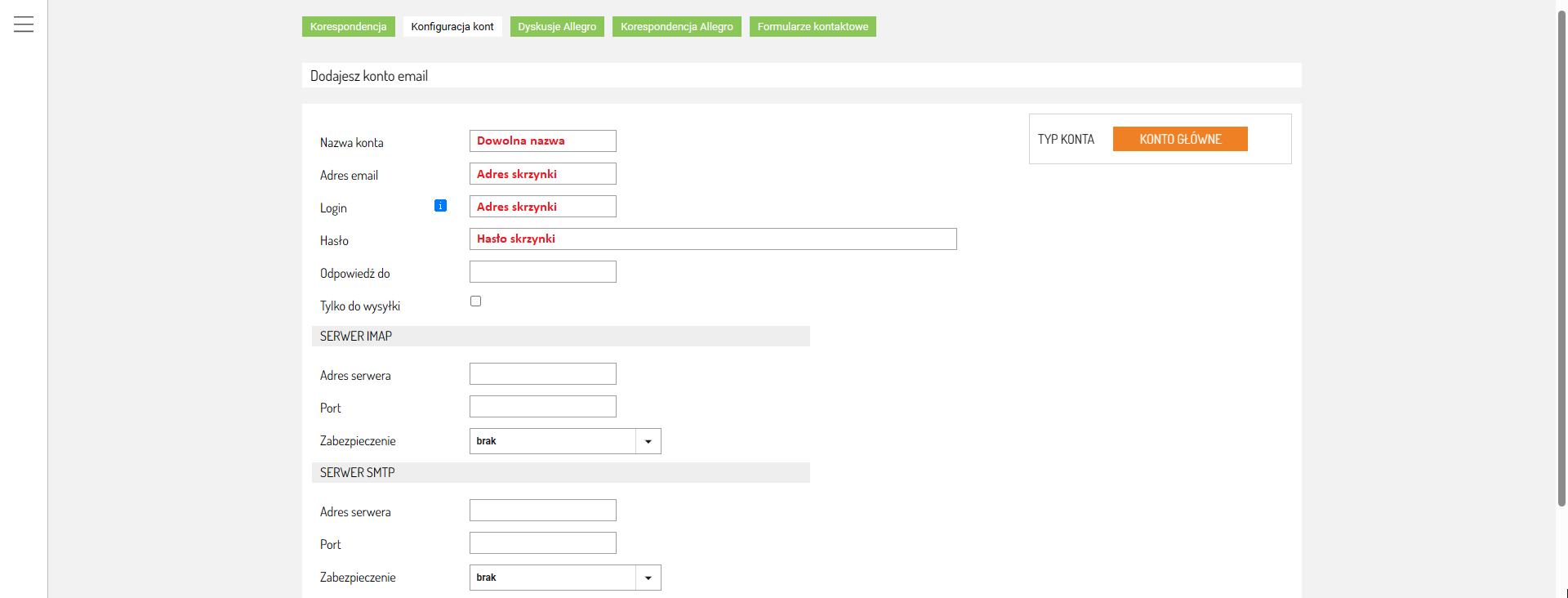
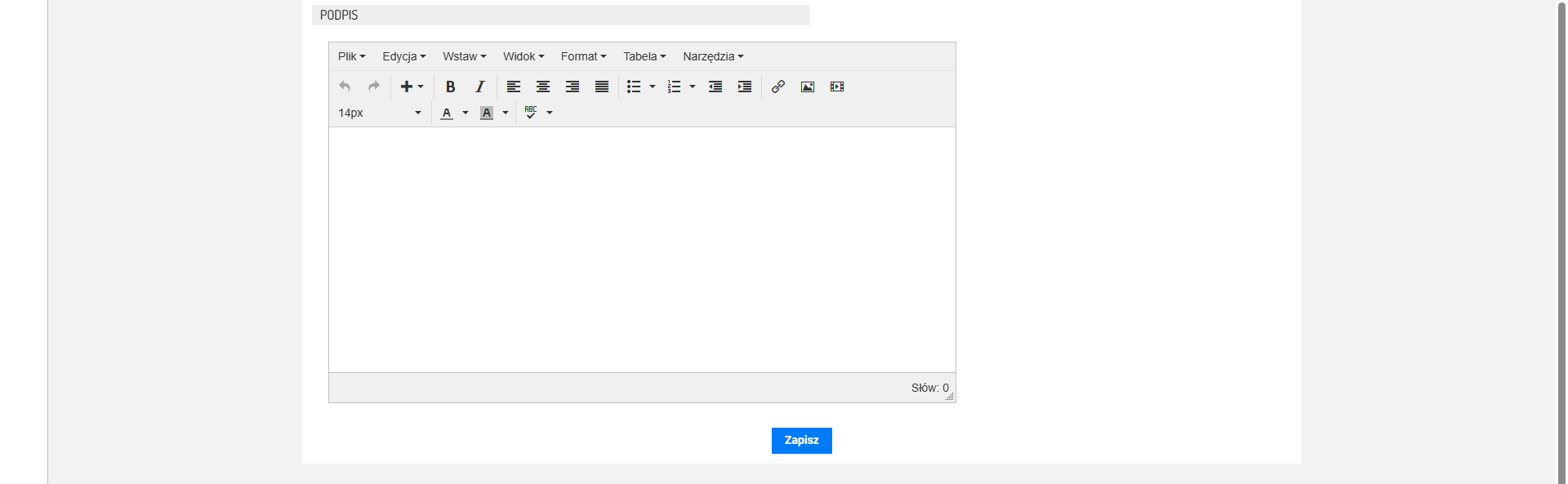
12. Przy dodawaniu nowej konfiguracji konta pocztowego sklep będzie próbował się zalogować na IMAP i SMTP. Spróbuje wysłać testowy e-mail. Wynik tej próby, wyświetli na dole strony, nad przyciskiem ZAPISZ.
13. Po zapisaniu konta możesz wybrać folder, do którego będą zapisywane wysłane maile.
Uwaga!
Część skrzynek pocztowych (np. Gmail) obsługuje tę funkcję po swojej stronie, niezależnie od Sellingo. Ustawienie w ich przypadku tej opcji spowoduje podwójne dodawanie wiadomości do folderu z wysłanymi. Dla poczty na gmail.com konieczne jest też włączenie w profilu, na koncie gmail dostępu dla mniej bezpiecznych aplikacji.
Konfiguracja folderów
Po poprawnym skonfigurowaniu konta możesz przystąpić do konfiguracji folderów. W tym celu przejdź do Poczta ⇨ Konfiguracja kont. Klikając w ikonę folderu przy wybranym koncie możesz stworzyć dowolne foldery i podfoldery dla segregowania korespondencji. W skrzynce będą widoczne wszystkie foldery, które są stworzone w macierzystej skrzynce, można też stworzyć nowe.

POWIĄZANE ARTYKUŁY:
Zobacz, jak skonfigurować pocztę w programie:
Jak skonfigurować pocztę sklepu w zewnętrznych programach pocztowych?